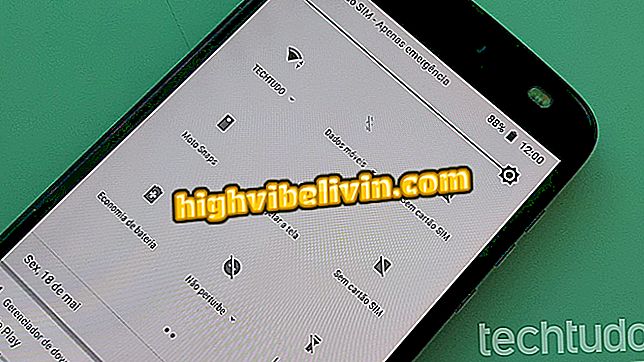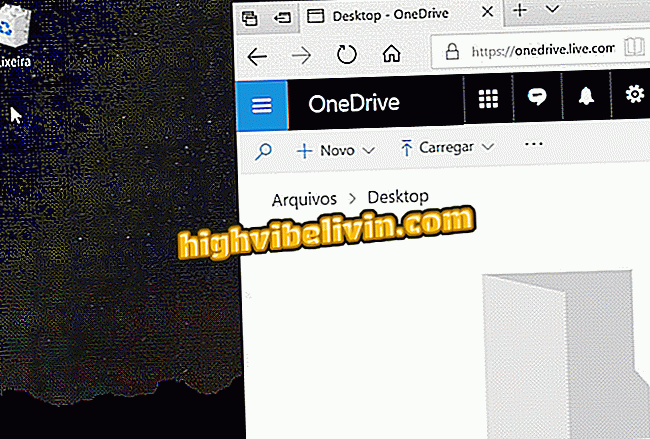युक्तियाँ बताती हैं कि iPhone या iPad पर सफारी कैसे करें
ऐप्पल सिस्टम के लिए डिफ़ॉल्ट ब्राउज़र सफारी में बहुत कम ज्ञात, छिपी हुई विशेषताएं हैं। वे लिंक और टैब के पूर्वावलोकन जैसी विशेषताएं हैं, एक बार में सभी पृष्ठों को बंद करने की संभावना है, वेबसाइटों को फिर से खोलें और अधिक।
निम्नलिखित युक्तियों के संकलन देखें और देखें कि अपनी उत्पादकता में सुधार के लिए आईफोन या आईपैड पर सफारी कैसे करें। ध्यान दें कि 3 डी टच की आवश्यकता वाले सुविधाओं के अपवाद के साथ, जो कि आईपैड पर समर्थित नहीं है, सभी कार्य आईओएस के नवीनतम संस्करण को चलाने वाले फोन या टैबलेट के किसी भी मॉडल के लिए उपलब्ध हैं।

IPhone और iPad पर सफारी का उपयोग करने के लिए लिंक और अन्य युक्तियों का पूर्वावलोकन करने का तरीका जानें
मोबाइल पर 'CTRL F': मुख्य ब्राउज़रों में वेब पेज खोजने के तरीके पर सुझाव
लिंक पूर्वावलोकन
3D टच, iPhone 6S या उच्चतर पर उपलब्ध तकनीक का उपयोग करके, आप वर्तमान पृष्ठ को छोड़े बिना किसी भी लिंक का पूर्वावलोकन कर सकते हैं। ऐसा करने के लिए, लिंक को थोड़ा और बल के साथ दबाएं और स्क्रीन पर अपनी उंगली रखें।

सफारी में पूर्वावलोकन लिंक
टैब का पूर्वावलोकन करें
3 डी टच के साथ, आप खुले हुए फ्लैप का पूर्वावलोकन कर सकते हैं। उस स्थिति में, आपको खुले पृष्ठों के बीच टॉगल करने के लिए इंटरफ़ेस पर स्क्रीन को थोड़ा अधिक बल से दबाया जाना चाहिए। तब तक फ्लैप पूरी तरह से दिखाई देगा जब तक आप स्क्रीन पर अपनी उंगली रखते हैं। फ्लैप खोलने के लिए अधिक दबाव देने या लागू करने के लिए रिलीज़ करें।

सफारी में एक टैब का पूर्वावलोकन
एक बार में सभी टैब बंद करें
यदि आप अक्सर कई लिंक खोलते हैं, तो यह जान लें कि आप उन सभी को एक बार में एक-एक करके बाईं ओर खींचे बिना बंद कर सकते हैं। ऐसा करने के लिए, बस स्क्रीन के निचले दाएं कोने में टैब बटन दबाएं, और इसे कुछ सेकंड के लिए दबाए रखें। सभी टैब बंद करने का विकल्प प्रदर्शित किया जाएगा।

एक बार में सभी टैब बंद करना
बंद पृष्ठों को फिर से खोलें
यदि आपने गलती से एक पृष्ठ बंद कर दिया है, तो आप ब्राउज़र इतिहास का उपयोग किए बिना आसानी से फ्लिप को फिर से खोल सकते हैं। ऐसा करने के लिए, "+" बटन स्पर्श करें - वही जिसे आप नए टैब खोलने के लिए उपयोग करते हैं - और कुछ सेकंड के लिए दबाए रखें।

सफारी में फिर से बंद टैब
किसी साइट के डेस्कटॉप संस्करण पर पहुँचें
किसी वेबसाइट के कंप्यूटर संस्करण को खोलने के लिए, बस "रिफ्रेश" बटन - एड्रेस बार के बाईं ओर रखें - कुछ क्षणों के लिए। फिर "कंप्यूटर संस्करण" पर टैप करें। कंप्यूटर के लिए अद्वितीय कुछ पृष्ठों की सुविधाओं तक पहुँचने के लिए टिप उपयोगी है।

सफारी में कंप्यूटर संस्करण लोड हो रहा है
कंटेंट ब्लॉकर के बिना पेज अपलोड करें
IOS 9 से आप सफारी में सामग्री अवरोधक और विज्ञापन (जैसे AdBlock) का उपयोग कर सकते हैं। हालांकि, कुछ साइटें इन टूल के उपयोग की अनुमति नहीं देती हैं। समस्या को हल करने के लिए, बस पिछले टिप का अनुसरण करें और "कोई सामग्री ब्लॉकर्स को पुनः लोड न करें" पर टैप करें।

सफारी में विज्ञापनों को अवरुद्ध किए बिना पेज को रिचार्ज करना
पृष्ठ सामग्री खोजें
IPhone के लिए सफारी में 'Ctrl F' के बराबर है, जो कंप्यूटर ब्राउज़रों में पेज की सामग्री को खोजने के लिए प्रसिद्ध शॉर्ट कट है। यह सुविधा एड्रेस बार में एकीकृत है। उस पर टैप करें और वह शब्द दर्ज करें जिसे आप खोजना चाहते हैं। फिर "ऑन दिस पेज" के ठीक नीचे "सर्च" चुनें।

सफ़ारी में पृष्ठ पर सामग्री खोजना
एक्सेस साइट जो आपके मैक या आईपैड पर खुली हैं
Apple डिवाइस iCloud के माध्यम से क्लाउड पर सिंक किए जाते हैं, और इसमें सफारी में खुले टैब शामिल हैं। यदि आपके पास एक मैक या आईपैड है, तो आप जल्दी से अपने कंप्यूटर या टैबलेट पर खुले एक पृष्ठ तक पहुंच सकते हैं। ऐसा करने के लिए, खुले टैब के बीच स्विच करने के लिए बटन को स्पर्श करें और स्क्रीन को अंत तक स्लाइड करें। वहां से, अन्य उपकरणों पर खुले पृष्ठों की सूची दिखाई देगी।

सफारी में अन्य उपकरणों से पेज खुल रहे हैं
अपने iPhone या iPad पर Safari को मास्टर करने और अपनी उत्पादकता में सुधार करने के लिए युक्तियों का आनंद लें।
सफारी iPhone त्रुटि देता है और एडोब फ्लैश प्लेयर को अपडेट करने के लिए कहता है: कैसे हल करें? फोरम में पता चलता है।